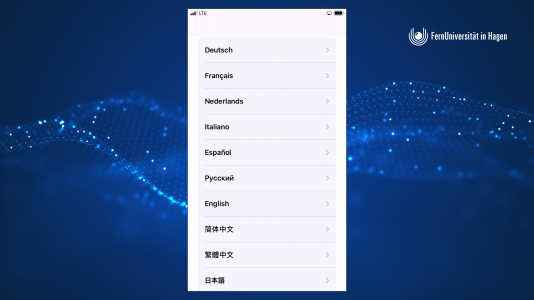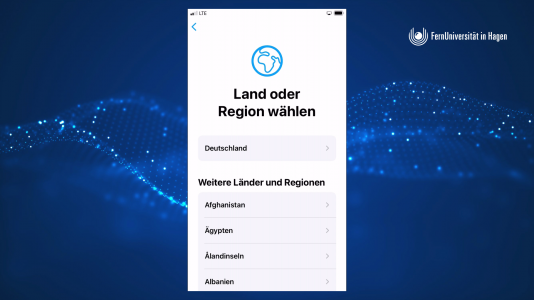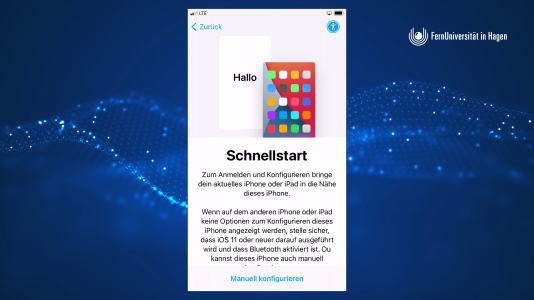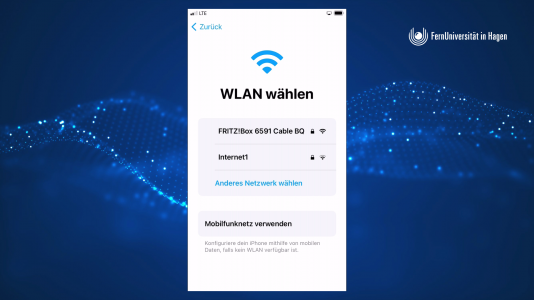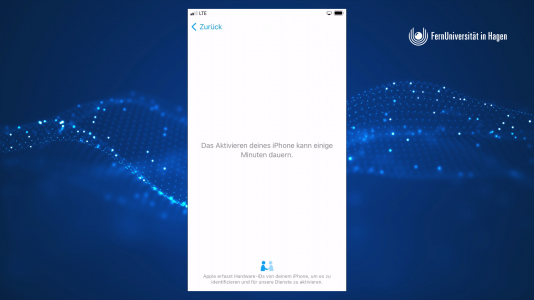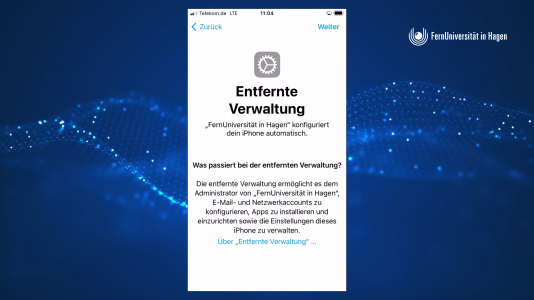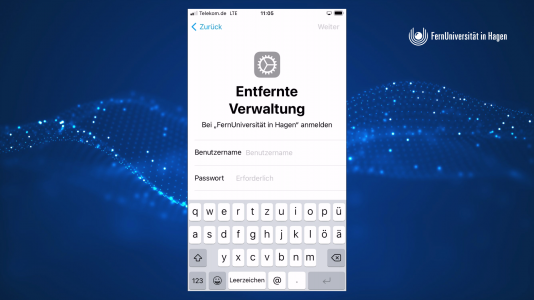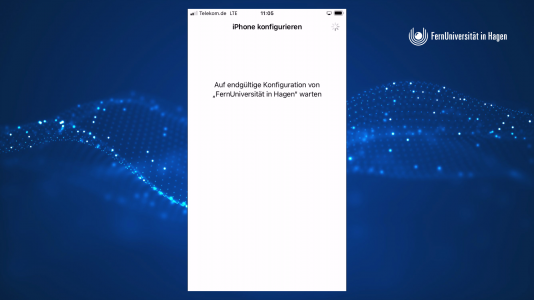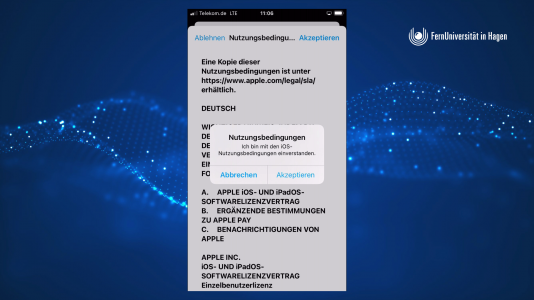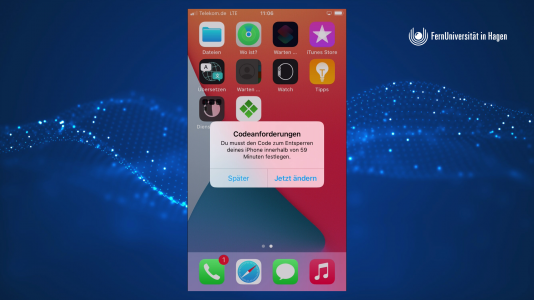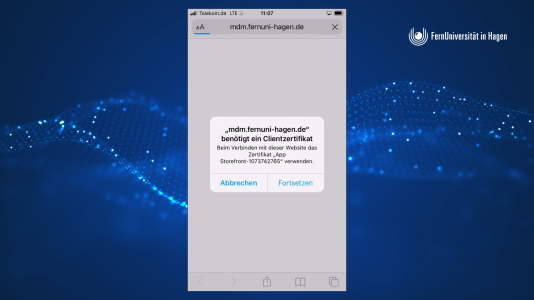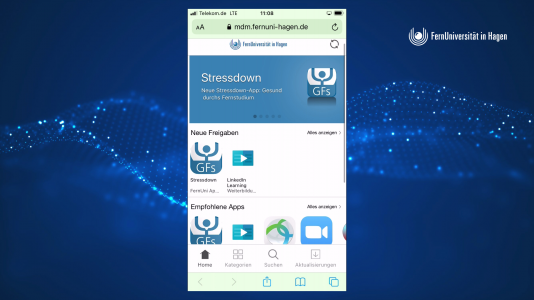Einrichtung - Apple iPhone und iPad mit DEP
Erscheinungsbild
Das Apple DEP (Device Enrollment Program) ist ein Dienst zur Integration dienstlicher mobiler Endgeräte in unser Mobile Device Management. Durch die Anmeldung mit Ihrem FernUni-Benutzeraccount erhalten Sie automatisch alle notwendigen Konfigurationen und Sicherheitsprofile für Ihr mobiles Endgerät (Apple iPhone/Apple iPad.
Folgende Anforderungen müssen erfüllt sein:
- Das Geräte wurde mit der DEP Option bestellt
- Das Gerät verfügt über eine Internetverbindung - entweder über WLAN, ein Mobilfunknetz oder einen persönlichen Hotspot - alternativ können wir Ihnen einen USB-C Netzwerkadapter zur Verfügung stellen.
Bitte gehen Sie für die Einrichtung wie folgt vor:
-
Wählen Sie zuerst die Sprache aus.
-
Danach wählen Sie das Land, in dem Sie das Gerät nutzen.
-
Achten Sie bei der Einrichtung darauf, dass kein anderes iOS Gerät in der Nähe liegt - wählen Sie "Manuell konfigurieren" aus.
-
Nun verbinden Sie das Gerät mit einem WLAN Netzwerk mit Internetzugang oder wählen Sie "Mobilfunknetz verwenden" - die Netzwerke "eduroam" und "FU-Campus" können zur Einrichtung der Geräte leider nicht genutzt werden. Alternativ können Sie über ein Smartphone einen persönlichen Hotspot nutzen.
-
Die Aktivierung des Gerätes kann ein paar Sekunden andauern.
-
Nun müssen Sie die Entfernte Verwaltung einrichten - klicken Sie oben auf "Weiter".
-
Tragen Sie hier bitte Ihre Domänen-Anmeldedaten ein. Anschließend klicken Sie oben rechts auf "Weiter".
-
Die Anmeldung an unsere Mobile Device Management dauert ca. 60 Sekunden.
-
Zuletzt werden Ihnen noch die Nutzungsbedingungen vorgelegt - eine Kopie davon finden Sie hier.
-
Nachdem die Ersteinrichtung des Gerätes abgeschlossen wurde, landen Sie auf dem Homebildschirm - hier werden automatisiert zwei Apps installiert: Apps@Work und MobileIron@Work. Mit Apps@Work können Sie von uns bereitgestellte Applikationen beziehen, mit MobileIron@Work stellt das Gerät eine sichere Verbindung zu unserem MDM Server her. Hier können Sie auch die Datenschutzeinstellungen einsehen. Zudem werden Sie wie auf dem Bild zu erkennen aufgefordert, einen Entsperrcode für das Gerät innerhalb von 60 Minuten festzulegen. Dieser muss nach erster Eingabe erneut bestätigt werden.
-
Nun müssen Sie die Einstellungen aufrufen, um Ihr Exchange Passwort (Domänenpasswort) eintragen zu können. Sie erhalten danach Zugriff auf Ihre Mails, Kalender, Kontakte, etc.
-
Zuletzt muss noch das AppStore Zertifikat für den Apps@Work Store akzeptiert werden - klicken Sie hierzu bitte die App "Apps@Work" an.
-
Sie können nun verwaltete Applikationen aus dem Store beziehen und die Einrichtung des Gerätes ist somit abgeschlossen.
Wenn Sie das Gerät nach der Anleitung erfolgreich eingerichtet haben, informieren Sie uns kurz per E-Mail: helpdesk@fernuni-hagen.de Betreff: "MDM Gerät eingerichtet". Bei Fragen oder allgemeinen Hinweisen zu der Anleitung schicken Sie uns bitte eine Mail an helpdesk@fernuni-hagen.de mit dem Betreff "MDM Anleitung".